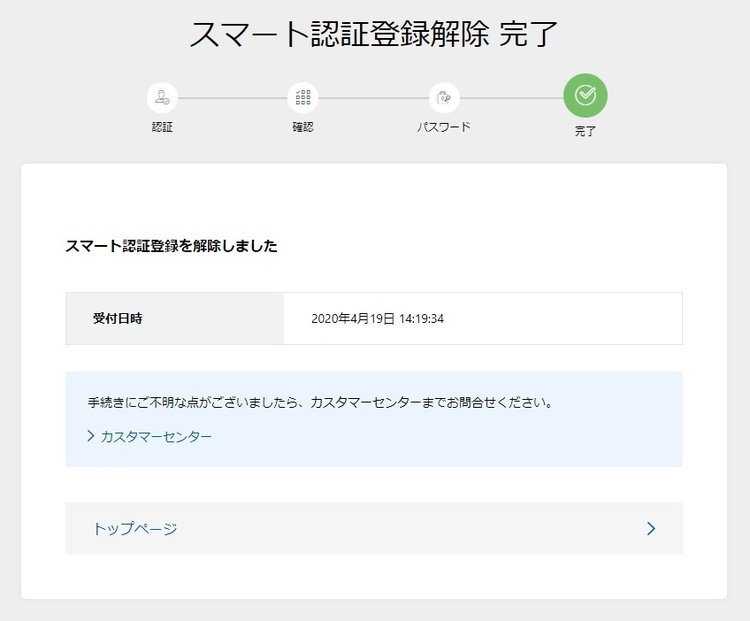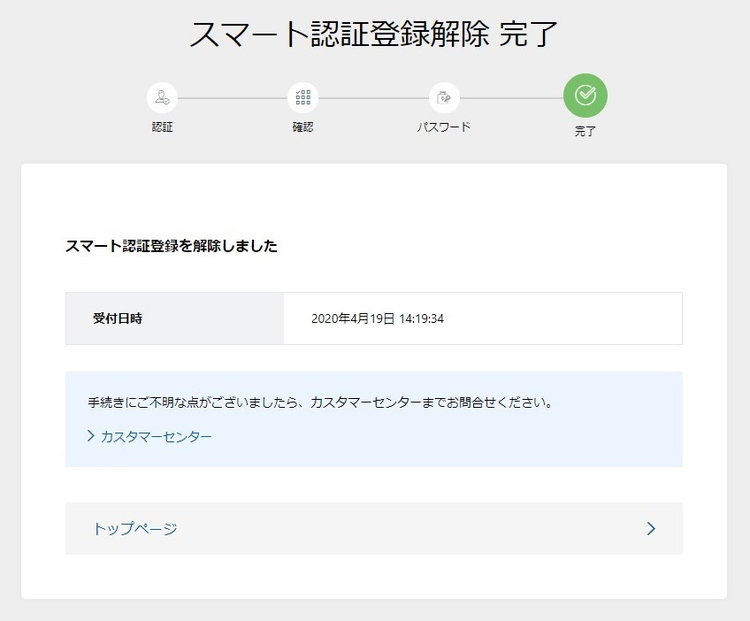住信SBI銀行ではスマート認証というサービスがあり、その機能の1つとして「ログインロック」というセキュリティ機能があります。
スマホの「スマート認証アプリ」でロックを解除しない限りログインできないという強力なセキュリティ機能なのですが、このスマート認証アプリをうっかりアンインストールしてしまうと困ったことになってしまいます。
スマート認証アプリをアンインストールしてしまいログインできなくなった場合の対処法をご紹介します。
住信SBIネット銀行 スマート認証の「ログインロック」とは
通常はログイン画面で「ユーザーネーム」と「WEBログインパスワード」を入力して「ログイン」ボタンをクリックすればログインすることができます。
スマート認証のサービスを利用してスマホのスマート認証アプリで「ログインロック」を設定している場合は、ロックを解除しない限りログインすることはできません。
パソコンでログインする場合もスマホが必要になるので強力なセキュリティ効果があるわけです。
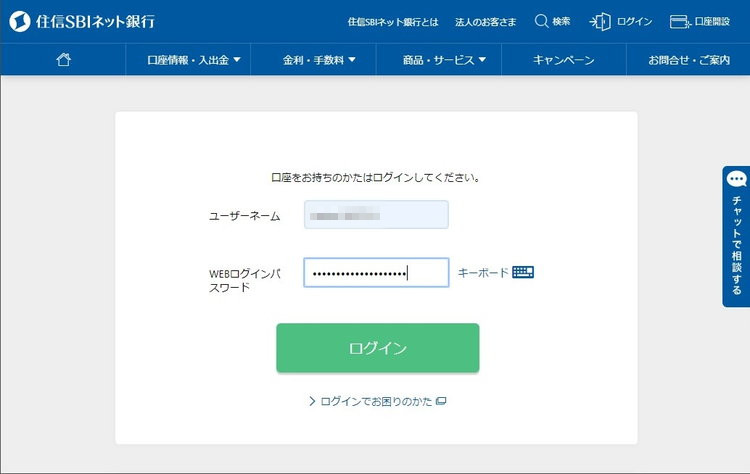
スマート認証アプリのログインロックの画面です。「ロックを解除」を右にスワイプしてロックを解除します。
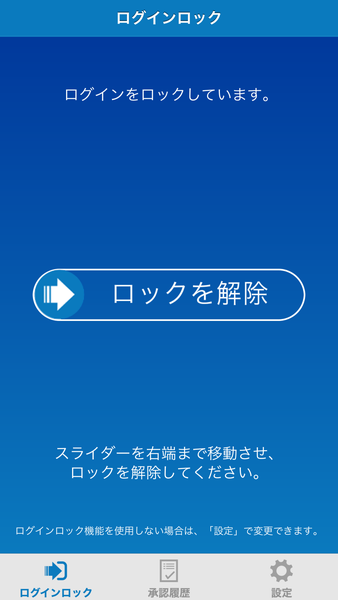
スマート認証登録解除をせずにスマート認証アプリをアンインストールしてしまった
ログインロックを解除せずにログインボタンをクリックするとユーザーネームとWEBログインパスワードが正しくても下の画像のようにエラーになります。
ここでスマート認証アプリでログインロックを解除すればいいのですが、あやまってスマホからアンインストールしてしまっていた場合に困ったことになります。
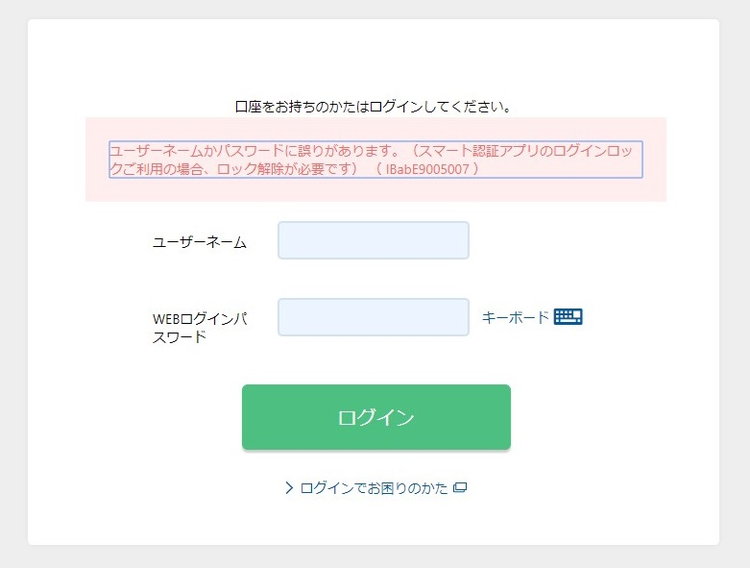
再インストールした場合、ログインロックの画面は出ずに「認証登録」のためにQRコードの読み取りを求められます。
QRコードを表示させるためにはログインが必要なため、この状態では認証登録ができません。
このような場合はスマート認証登録を解除するしかありません。
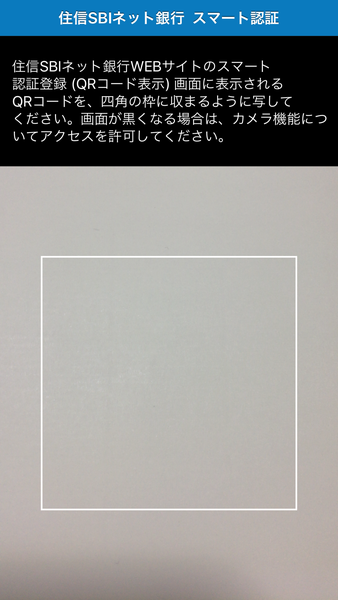
スマート認証を解除する方法
まず「スマート認証の解除について」にアクセスして「スマート認証登録解除」ボタンをクリックします。
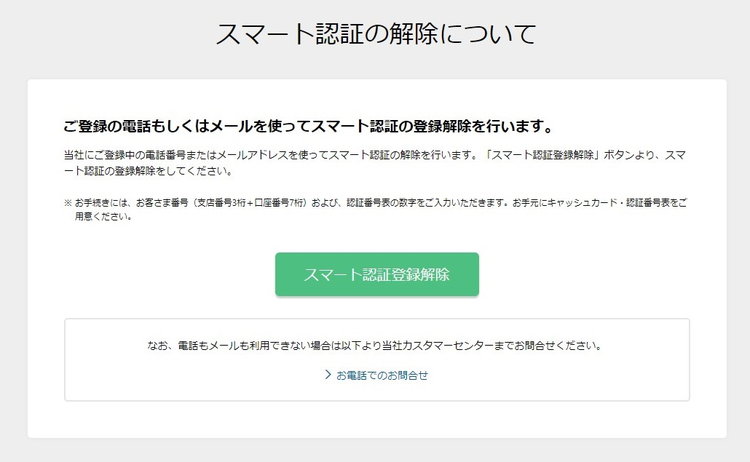
- お客様番号(支店番号 – 口座番号)
- 生年月日
- 認証コード(ワンタイムパスワード)の受取り方法
を入力して「確認する」ボタンをクリックします。
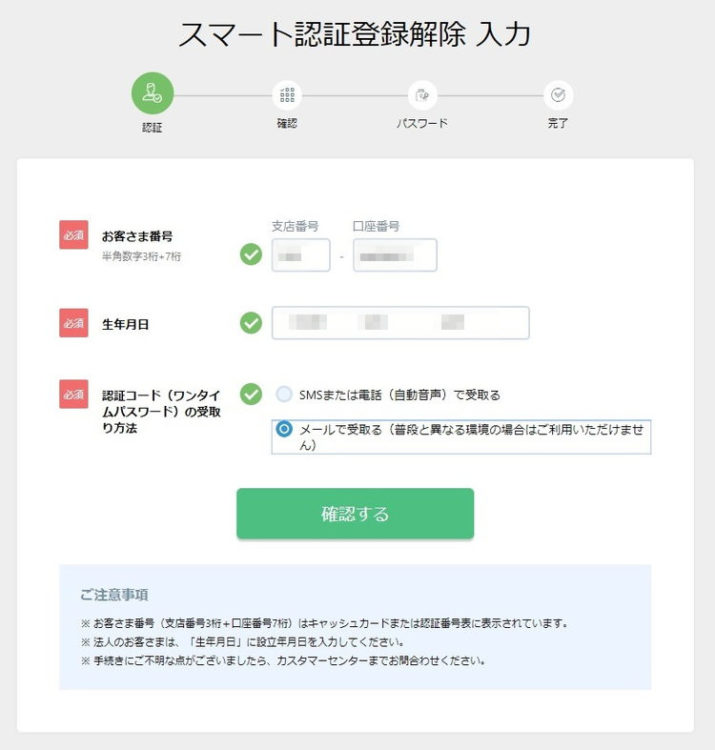
- WEB取引パスワード
- 認証番号表(口座開設時に郵送されてきたカード)
を入力して「確定する」ボタンをクリックします。
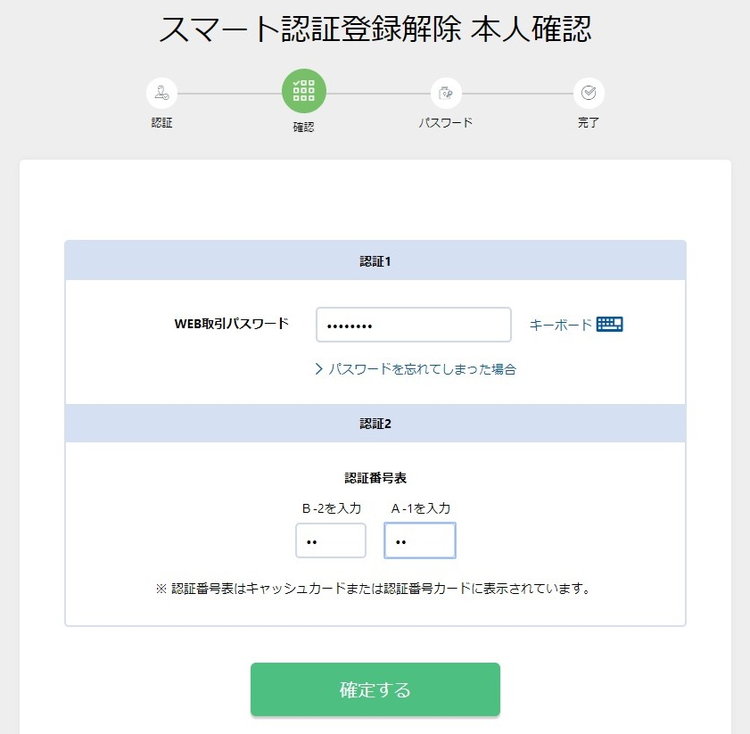
これが認証番号カードです。裏に認証番号表が記載されています。

認証コード(ワンタイムパスワード)の受取り方法で指定した方法でスマート認証のためのパスワードか届きます。
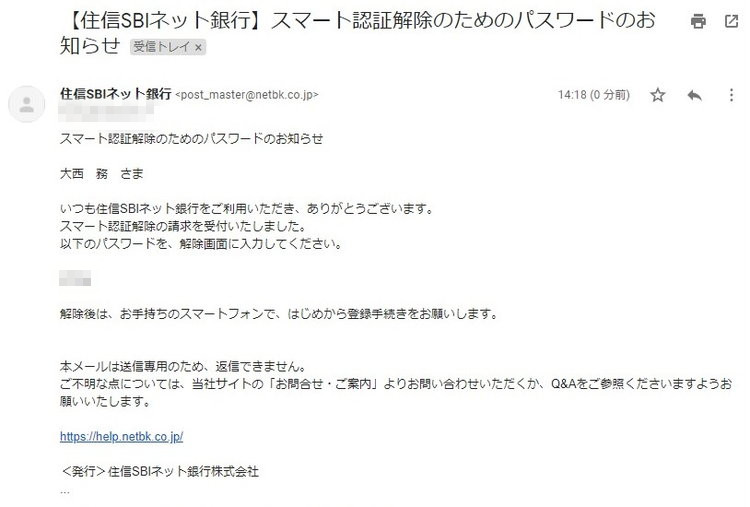
届いたパスワードを入力して「解除する」ボタンをクリックします。
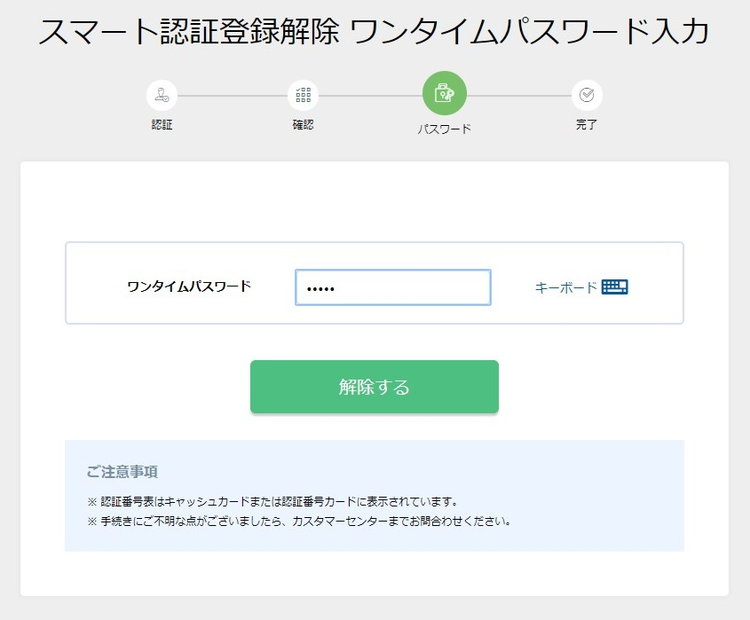
これでスマート認証登録の解除が完了しました。ログインロックを使いたい場合はあらためてスマート認証登録をする必要があります。